Hp PAVILION DV6122EA, PAVILION DV9050EA, PAVILION DV6157EA, PAVILION DV6100 CTO, PAVILION DV9068EA User Manual
...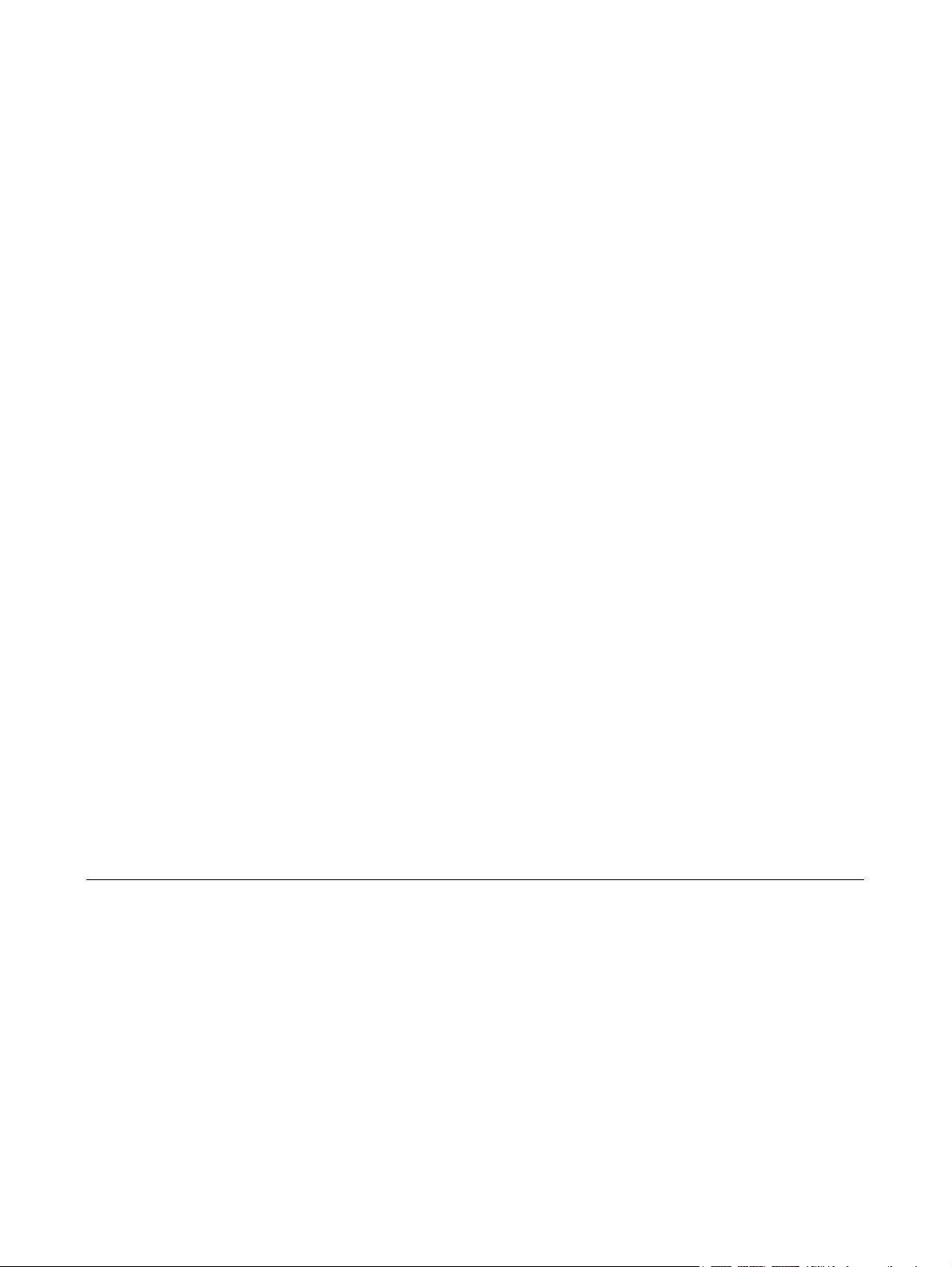
Apresentação do notebook
Manual do utilizador
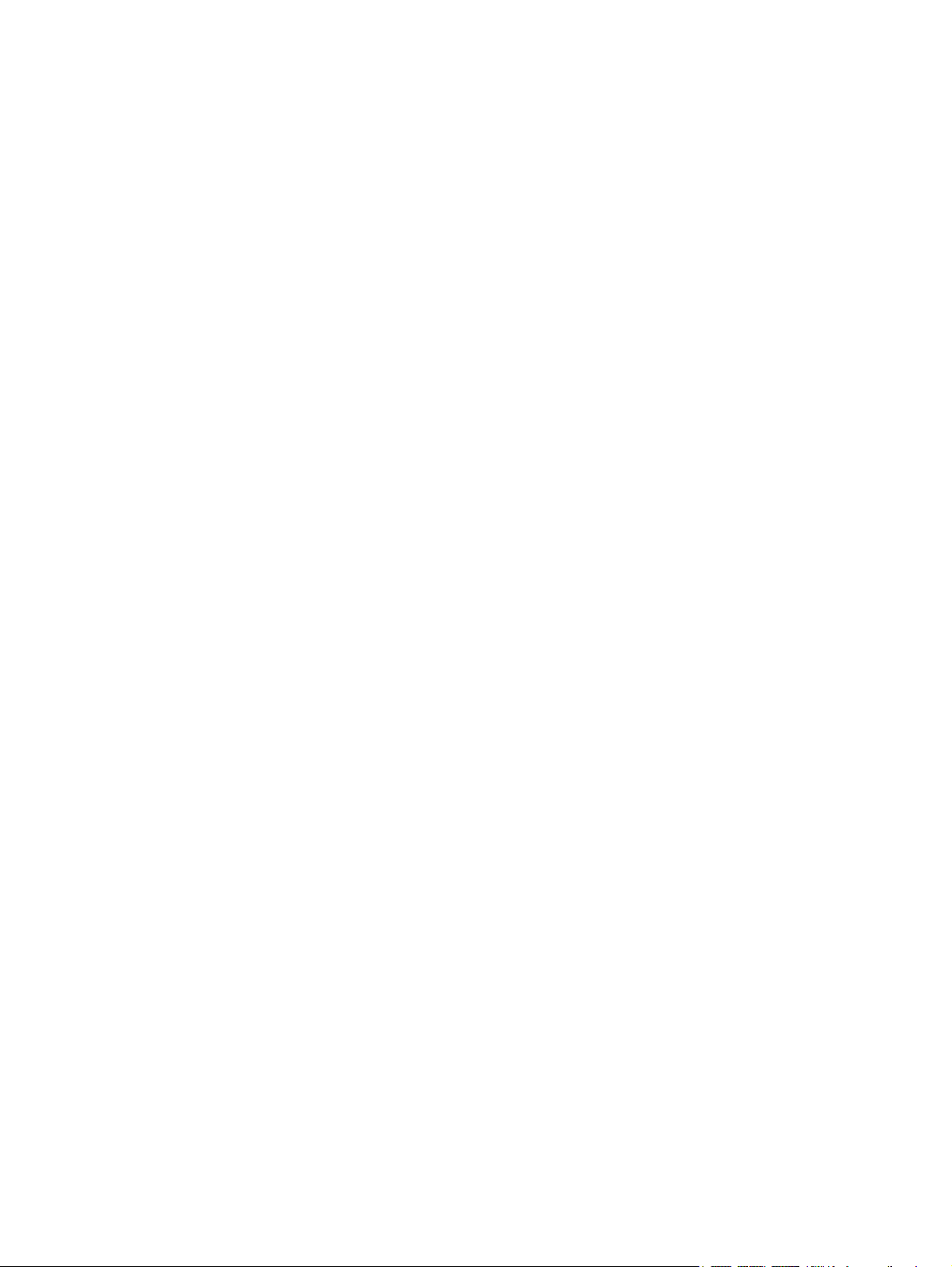
© Copyright 2006 Hewlett-Packard
Development Company, L.P.
Microsoft e Windows são marcas registadas
da Microsoft Corporation nos EUA. Bluetooth
é uma marca comercial dos respectivos
proprietários e é utilizada pela HewlettPackard Company sob licença. O logótipo
SD é marca comercial do respectivo
proprietário.
As informações aqui contidas estão sujeitas
a alterações sem aviso prévio. As únicas
garantias que cobrem os produtos e serviços
da HP são estabelecidas exclusivamente na
documentação de garantia que os
acompanha. Neste documento, nenhuma
declaração deverá ser interpretada como a
constituição de garantia adicional. A HP não
se responsabiliza por erros técnicos e
editoriais ou por omissões neste documento.
Primeira edição: Setembro de 2006
Número de publicação do documento:
419630-131
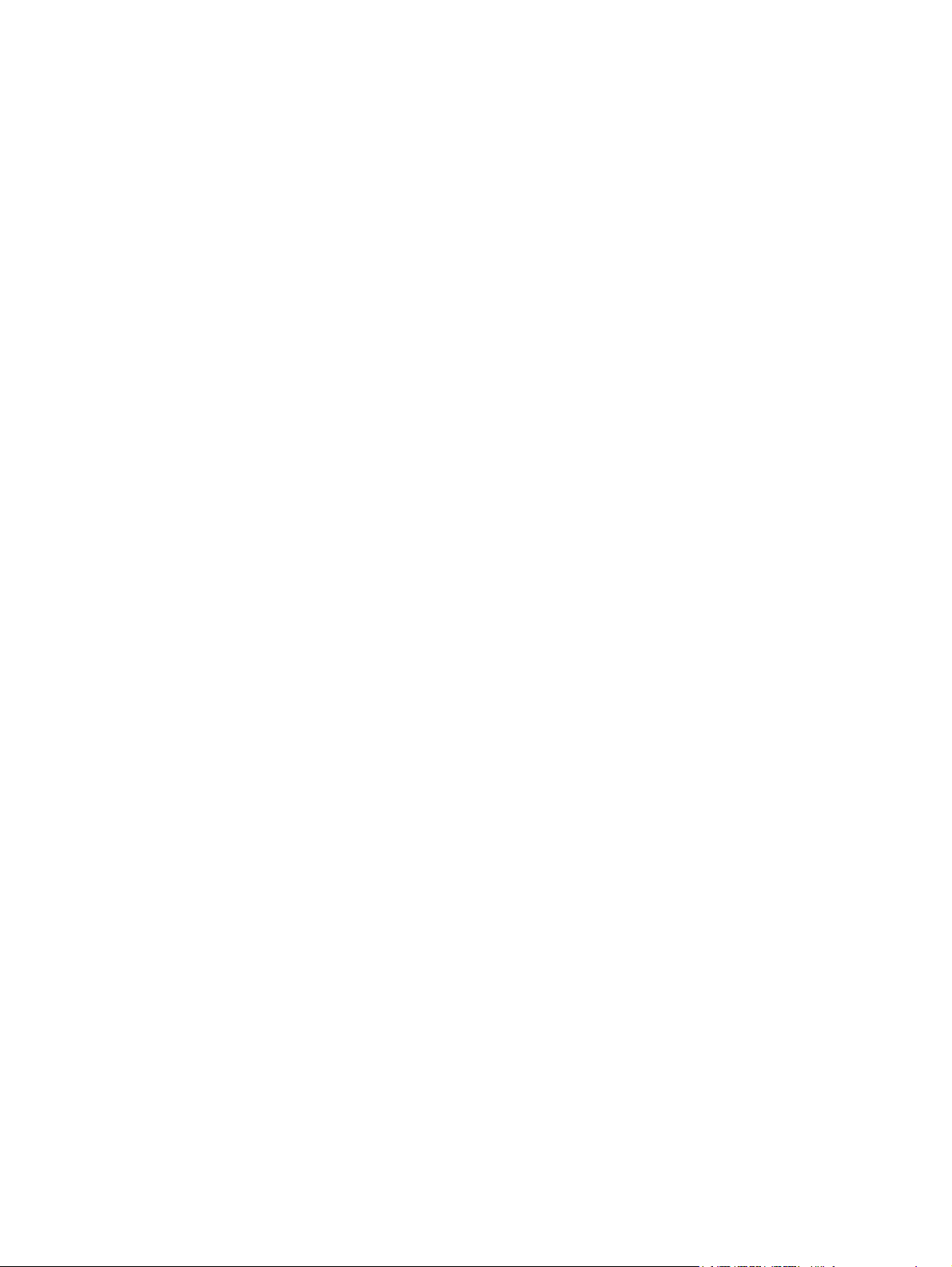
Conteúdo
Componentes
Componentes da parte superior ........................................................................................................... 2
Painel Táctil ......................................................................................................................... 2
Luzes ................................................................................................................................... 3
Botões e altifalantes ............................................................................................................ 5
Teclas .................................................................................................................................. 7
Referência rápida das teclas de atalho ............................................................................... 8
Componentes da parte frontal .............................................................................................................. 9
Componentes da parte posterior ........................................................................................................ 10
Componentes do lado direito ............................................................................................................. 11
Componentes do lado esquerdo ........................................................................................................ 12
Componentes da parte inferior ........................................................................................................... 13
Componentes do ecrã ........................................................................................................................ 14
Antenas sem fios (somente em alguns modelos) .............................................................................. 15
Componentes de hardware adicionais ............................................................................................... 16
Etiquetas ............................................................................................................................................ 17
Índice ................................................................................................................................................................. 18
PTPT iii
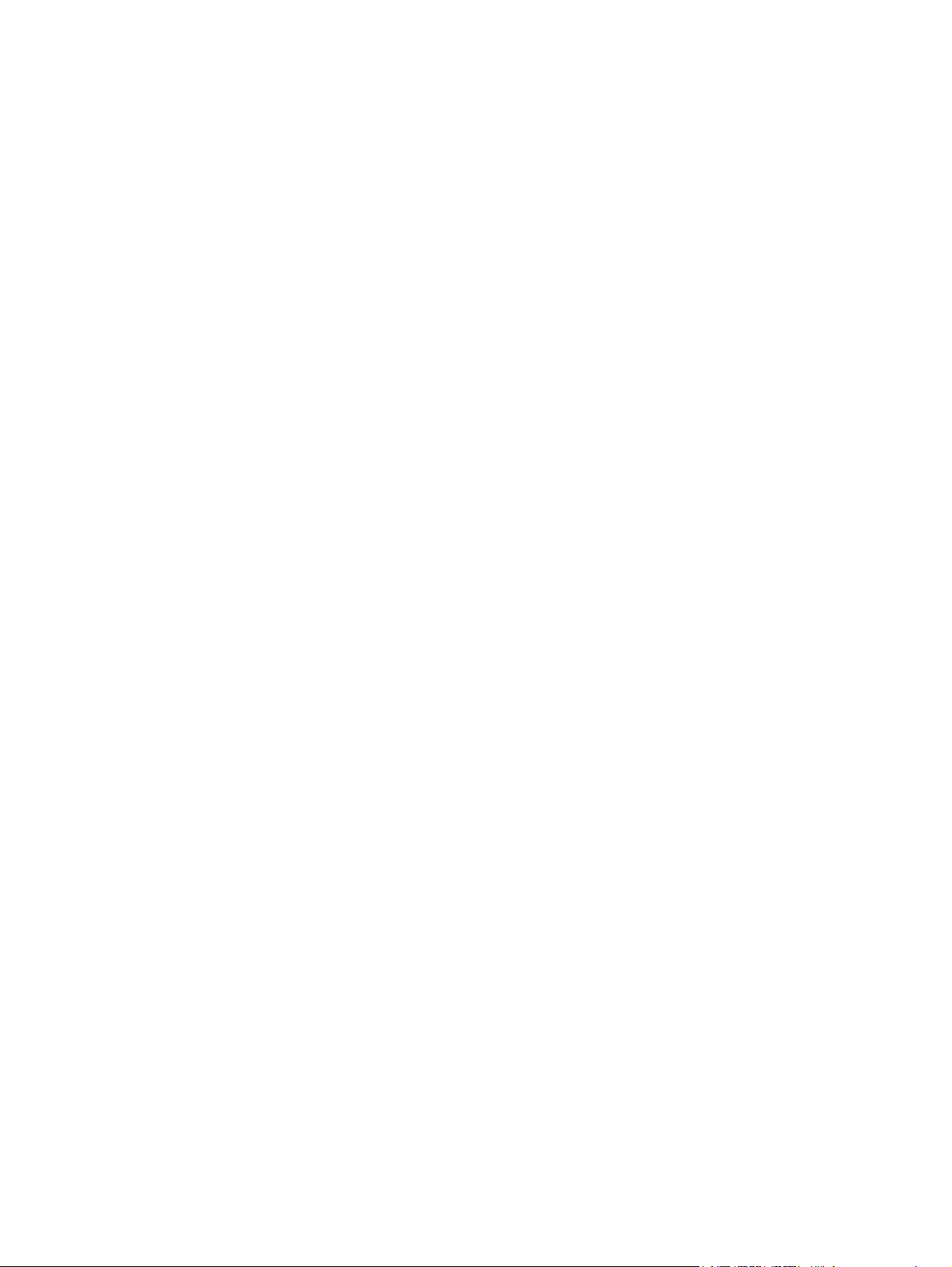
iv PTPT
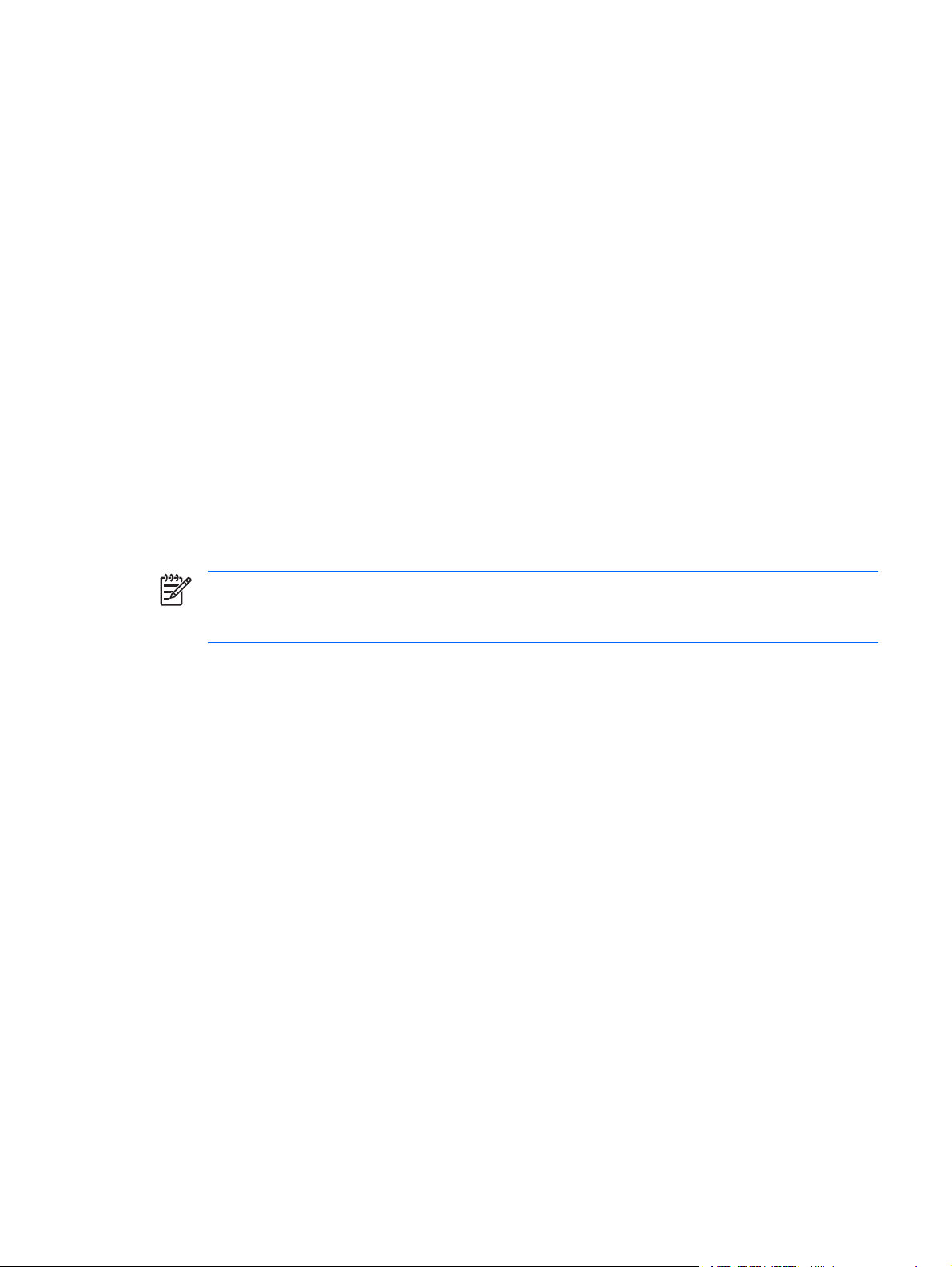
Componentes
Este capítulo explica os recursos de hardware do computador.
Para ver uma lista do hardware instalado no computador, execute os passos seguintes:
1. Seleccione Iniciar > O meu computador.
2. Em Unidades de Disco Rígido, clique na designação do disco rígido do seu computador.
3. No painel esquerdo, em Tarefas do Sistema, clique em Ver informações do sistema.
4. Seleccione o separador Hardware > Gestor de dispositivos.
É, também, possível adicionar hardware ou modificar configurações de dispositivos com o Gestor de
dispositivos.
Nota Os componentes fornecidos com o computador podem variar de acordo com a região e
o modelo. As ilustrações apresentadas neste capítulo identificam os recursos padrão fornecidos
com a maior parte dos modelos.
PTPT 1
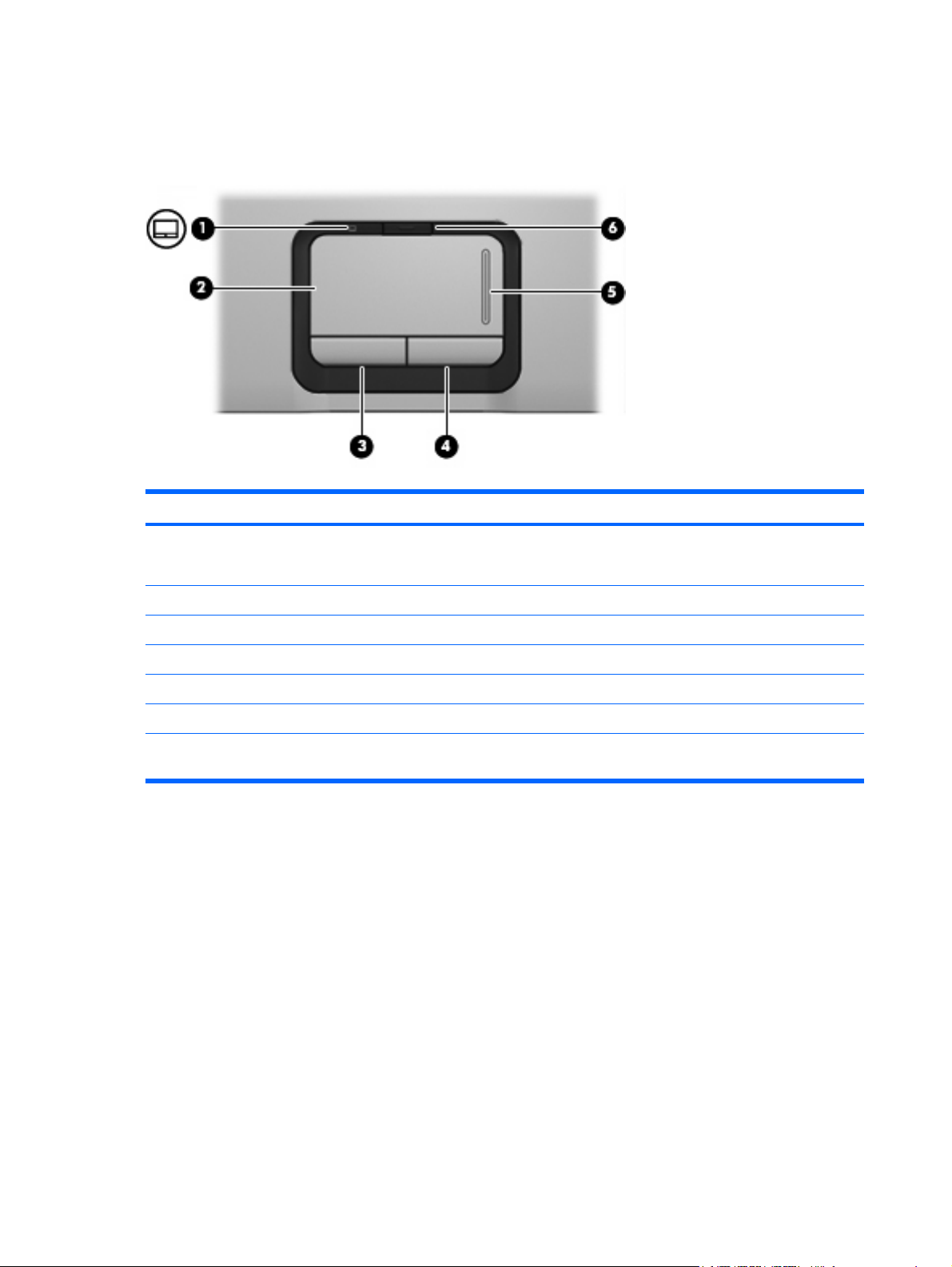
Componentes da parte superior
Painel Táctil
Componente Descrição
(1) Luz do painel táctil Azul: O painel táctil está activado.
Amarelo: O painel táctil está desactivado.
(2) Painel Táctil* Move o ponteiro e selecciona ou activa itens no ecrã.
(3) Botão esquerdo do painel táctil* Funciona como o botão esquerdo do rato externo.
(4) Botão direito do Painel Táctil* Funciona como o botão direito do rato externo.
(5) Zona de deslocamento do Painel Táctil Desloca-se para cima ou para baixo.
(6) Botão ligado/desligado do painel táctil Activa/desactiva o painel táctil.
*Esta tabela descreve as definições de fábrica. Para visualizar e alterar as preferências do dispositivo apontador,
seleccione Iniciar > Painel de controlo > Impressoras e outro hardware > Rato.
2 Componentes PTPT
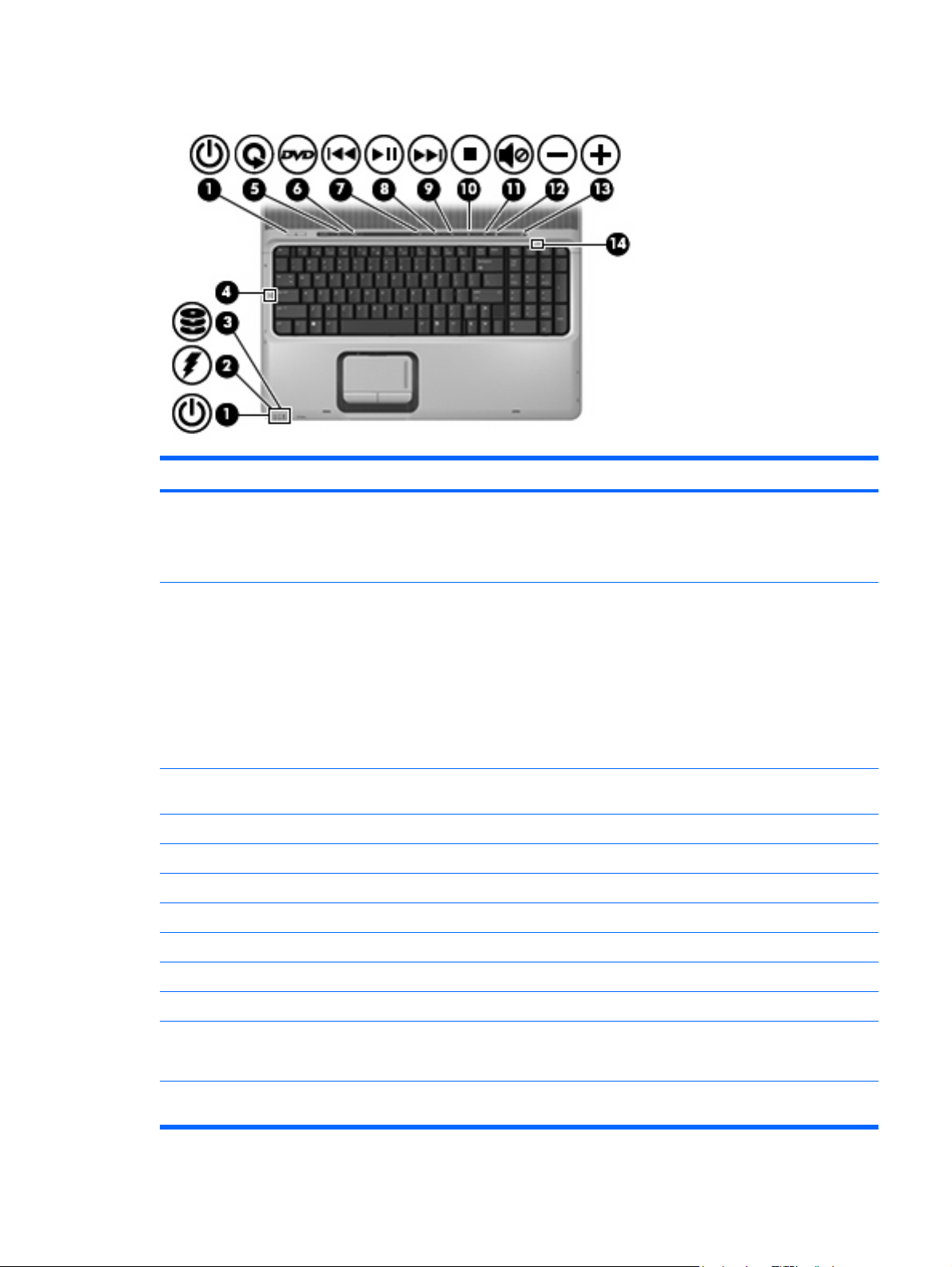
Luzes
Componente Descrição
(1) Luzes de alimentação (2)* Acesa: o computador está ligado.
Intermitente: o computador está no modo de suspensão.
Apagada: o computador está desligado ou em hibernação.
(2) Luz da bateria Acesa: A bateria está a ser carregada.
Intermitente: A carga da bateria, única fonte de alimentação
disponível, está fraca. Quando a bateria está muito fraca, a luz
respectiva começa a piscar rapidamente.
Apagada: Se o computador estiver ligado a uma fonte de
alimentação externa, a luz apagar-se-á quando todas as baterias
do computador estiverem completamente carregadas. Se o
computador não estiver ligado a uma fonte de alimentação
externa, a luz permanecerá apagada até que a bateria esteja fraca.
(3) Luz da unidade Intermitente: a unidade óptica ou de disco rígido está a ser
utilizada.
(4) Luz Caps Lock Acesa: a função Caps Lock está activada.
(5) Luz do botão multimédia Pisca uma vez quando o botão multimédia é premido.
(6) Luz do botão DVD Pisca uma vez quando o botão de DVD é premido.
(7) Luz Anterior/retroceder Pisca uma vez quando o botão anterior/retroceder é premido.
(8) Luz reproduzir/pausa Pisca uma vez quando o botão reproduzir/pausa é premido.
(9) Luz seguinte/avanço rápido Pisca uma vez quando o botão seguinte/avanço rápido é premido.
(10) Luz parar Pisca uma vez quando o botão parar é premido.
(11) Luz do silenciador de volume Azul: O som do computador está ligado.
Amarelo: O som do computador está desligado.
(12) Luz de redução de volume Intermitente: A zona de deslocamento está a ser utilizada para
diminuir o volume dos altifalantes.
PTPT Componentes da parte superior 3
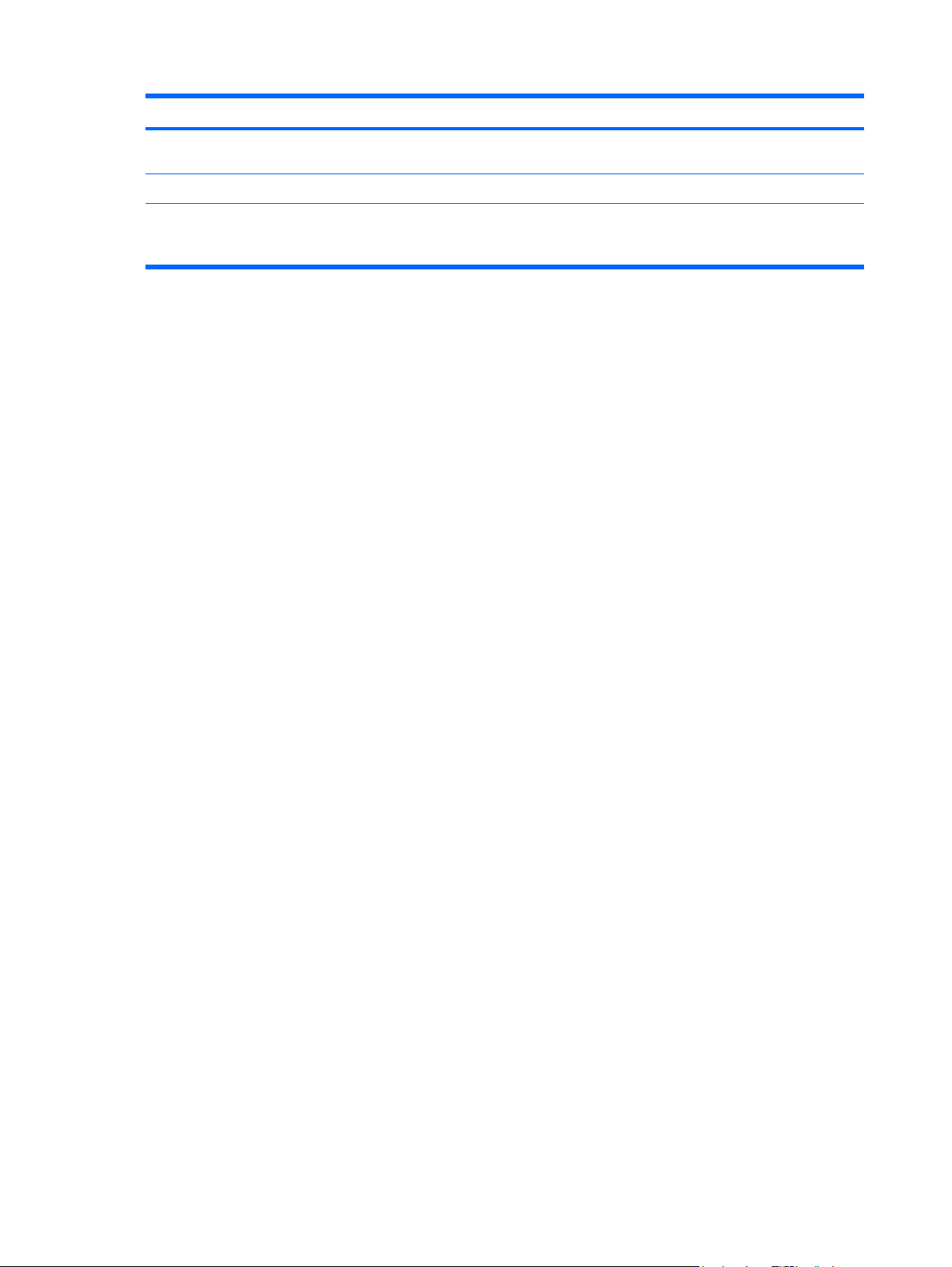
Componente Descrição
Luz de aumento do volume Intermitente: A zona de deslocamento está a ser utilizada para
(13)
(14) Luz Num Lock Acesa: A função Num Lock está activada.
*As duas luzes de alimentação apresentam a mesma informação. A luz do botão de alimentação só é visível quando o
computador está aberto. A luz de alimentação localizada na parte frontal do computador é visível quer este esteja aberto ou
fechado.
aumentar o volume dos altifalantes.
4 Componentes PTPT

Botões e altifalantes
Componente Descrição
(1) Botão de alimentação*
(2) Altifalantes (2) Produz som.
(3) botão multimédia Abre o software de música ou multimédia. Pode ser utilizado com
Quando o computador está desligado, prima o botão para o
●
ligar.
Quando o computador está ligado, prima o botão para iniciar
●
o modo de hibernação.
Quando o computador está em modo de suspensão, prima
●
rapidamente o botão para sair desse modo.
Quando o computador está em modo de hibernação, prima
●
rapidamente o botão para sair desse modo.
Se o computador deixar de responder e os procedimentos de
encerramento do Microsoft® Windows® não puderem ser
utilizados, prima sem soltar o botão de alimentação durante, pelo
menos, 5 segundos para desligar o computador.
ou sem QuickPlay.
Quando o QuickPlay está instalado e o computador está
●
ligado, prima o botão para abrir o programa de música ou o
menu Multimédia.
Quando o QuickPlay está instalado e o computador está
●
desligado, prima o botão para abrir o programa de música ou
o menu Multimédia.
Quando o QuickPlay está instalado e o computador está em
●
modo de suspensão, prima o botão para sair desse modo.
Quando o QuickPlay não está instalado e o computador está
●
ligado, prima o botão para abrir o programa de música ou o
menu Multimédia.
Quando o QuickPlay não está instalado e o computador está
●
desligado, o botão não funciona.
Quando o QuickPlay não está instalado e o computador está
●
em modo de suspensão, prima o botão para sair desse modo.
PTPT Componentes da parte superior 5

Componente Descrição
Nota O botão multimédia não afecta o procedimento
para restaurar o sistema a partir do modo de hibernação.
(4) botão de DVD Abre o software de DVD.
Quando o computador está ligado, prima o botão para abrir o
●
programa de DVD predefinido e iniciar um DVD na unidade
óptica.
Quando o computador está desligado, prima o botão para
●
abrir o QuickPlay e iniciar um DVD na unidade óptica. Se o
software QuickPlay não estiver instalado, o botão de DVD não
funciona.
Quando o computador está em modo de suspensão, prima o
●
botão para abrir o QuickPlay e iniciar um DVD na unidade
óptica. Se o software QuickPlay não estiver instalado, o
computador sai do modo de suspensão.
Nota Consulte a ajuda online do QuickPlay para obter
informações sobre a utilização do QuickPlay.
(5) Botão Anterior/retroceder
(6) Botão reproduzir/pausa Reproduz ou faz pausa na reprodução do disco.
(7) Botão seguinte/avanço rápido
(8) Botão Parar Pára o disco.
(9) Botão de silenciar o volume Silencia e restaura o som dos altifalantes.
(10) Zona de variação do volume Ajusta o volume do altifalante. Faça deslizar o dedo pela zona de
*Esta tabela descreve as definições de fábrica. Para obter informações sobre como alterar as predefinições, consulte os
manuais do utilizador localizados no Centro de ajuda e suporte.
Reproduz a faixa ou capítulo anterior, quando o botão é
●
premido uma vez.
Retrocede no disco, quando o botão é premido em simultâneo
●
com a tecla fn.
Reproduz a faixa ou capítulo seguintes.
●
Avança rapidamente no disco, quando o botão é premido em
●
simultâneo com a tecla fn.
variação do volume para a esquerda para diminuir o volume e para
a direita para aumentar o volume. Pode também utilizar o sinal
menos da zona de variação para diminuir o volume, ou o sinal mais
da zona de variação para aumentar o volume.
6 Componentes PTPT

Teclas
Componente Descrição
(1) Tecla esc Apresenta informações do sistema quando premida em
combinação com a tecla fn.
(2) Tecla fn Executa funções do sistema utilizadas com frequência quando
premida em combinação com a tecla de função ou com a tecla
esc.
(3) Tecla com o logótipo do Windows Apresenta o menu Iniciar do Microsoft Windows.
(4) Tecla de aplicações Windows Apresenta o menu de atalho dos itens sob o ponteiro.
(5) Teclas do teclado numérico integrado Podem ser utilizadas como as teclas de um teclado numérico
externo.
(6) Teclas de função Executam funções do sistema utilizadas com frequência quando
premidas em combinação com a tecla fn.
PTPT Componentes da parte superior 7

Referência rápida das teclas de atalho
Função Tecla de atalho
Apresentar informações do sistema. fn+esc
Limpar informações do sistema. fn+esc ou prima enter
Abrir o Centro de ajuda e suporte fn+f1
Abrir a janela Opções de impressão. fn+f2
Abrir o browser da Web. fn+f3
Alternar entre o ecrã do computador e um ecrã
externo.
Iniciar o modo de suspensão. fn+f5
Iniciar o QuickLock. fn+f6
Diminuir a luminosidade do ecrã. fn+f7
Aumentar a luminosidade do ecrã. fn+f8
Reproduzir, interromper ou retomar a reprodução de
CDs de áudio ou DVDs.
Parar a reprodução de CDs de áudio ou DVDs. fn+f10
Reproduzir a faixa ou a cena anterior de CDs de
áudio ou DVDs.
Reproduzir a faixa ou a cena seguinte de CDs de
áudio ou DVDs.
fn+f4
fn+f9
fn+f11
fn+f12
8 Componentes PTPT

Componentes da parte frontal
Componente Descrição
(1) Interruptor de comunicação sem fios Activa ou desactiva a funcionalidade da comunicação sem fios,
(2) Luz da comunicação sem fios Azul: um dispositivo integrado sem fios, como por exemplo um
(3) Lente de infravermelhos de consumo Recebe sinais do Controlo Remoto HP.
(4) Tomada de entrada de áudio (microfone) Permite a ligação de microfones e auscultadores opcionais,
mas não cria uma ligação sem fios.
Nota Para estabelecer uma ligação sem fios, necessita
de uma rede sem fios já instalada.
dispositivo de rede local (LAN) sem fios ou Bluetooth®, está ligado.
Amarelo: Todos os dispositivos sem fios estão desligados.
microfones estéreo ou microfones monaurais.
(5) Tomada de saída de áudio (auscultadores) Reproduz som quando ligada a altifalantes estéreo eléctricos
opcionais, auscultadores, auriculares, “headset” ou a áudio de
televisão.
(6) Tomada de saída de áudio S/PDIF
(auscultadores)
(7) Fecho de abertura do ecrã Abre o computador.
Proporciona um desempenho acústico melhorado, incluindo som
envolvente ou outro tipo de áudio de alta qualidade.
PTPT Componentes da parte frontal 9

Componentes da parte posterior
Componente Descrição
Abertura de ventilação Permite o fluxo de ar para refrigerar os componentes internos.
CUIDADO Para impedir o sobreaquecimento, não
obstrua as aberturas. Utilize o computador apenas em
superfícies planas e rígidas. Não permita que outra
superfície rígida, como uma impressora opcional
adjacente, ou uma superfície flexível, como travesseiros,
tapetes grossos ou roupas, bloqueiem a circulação de ar.
Nota A ventoinha do computador liga-se
automaticamente para arrefecer os componentes internos
e evitar o sobreaquecimento. É normal a ventoinha interna
ligar-se e desligar-se durante o funcionamento normal do
computador.
10 Componentes PTPT

Componentes do lado direito
Componente Descrição
(1) Portas USB (2) Permite ligar dispositivos USB opcionais.
(2) ExpressCard slot (Ranhura para ExpressCard) Admite placas ExpressCard/54 opcionais.
(3) Unidade óptica Lê discos ópticos.
(4) Luz da unidade óptica Intermitente: A unidade óptica está a ser utilizada.
(5) Conector de alimentação Liga um transformador CA.
PTPT Componentes do lado direito 11

Componentes do lado esquerdo
Componente Descrição
(1) Ranhura do cabo de segurança Permite ligar um cabo de segurança opcional ao computador.
(2) Tomada de saída S-Video Permite ligar um dispositivo S-Video opcional, como televisor,
vídeo, câmara de vídeo, retroprojector ou placa de captura de
vídeo.
(3) Porta do monitor externo Permite ligar um monitor VGA ou um projector externo.
Nota O cabo de segurança foi concebido para funcionar
como factor de desencorajamento, mas poderá não evitar
que o computador seja indevidamente utilizado ou
furtado.
(4) Porta de expansão 3 Liga o computador a um equipamento de expansão ou dispositivo
de ancoragem opcional.
Nota O computador só tem uma porta de expansão. O
termo porta de expansão 3 descreve o tipo de porta de
expansão.
(5) Tomada RJ-45 (rede) Permite ligar cabos de rede.
Nota A tomada RJ-45 (rede) proporciona a
funcionalidade Gigabit Ethernet.
(6) Tomada RJ-11 (modem) Permite ligar cabos de modem.
(7) Porta HDMI Liga o computador a um dispositivo vídeo ou áudio opcional, tal
como uma televisão de alta definição, uma set-top box, um leitor
de DVD, ou qualquer componente digital ou áudio compatível.
(8) Portas USB (2) Permite ligar dispositivos USB opcionais.
(9) Porta 1394 Permite ligar dispositivos IEEE 1394 ou 1394a opcionais, tais
como câmaras de vídeo.
(10) Luz da ranhura de suporte digital Acesa: Um cartão digital está a ser acedido.
(11) Ranhura de suporte digital Admite os seguintes formatos de cartões digitais opcionais: Cartão
de memória Secure Digital (SD), Secure Digital Input/Output (SD
I/O), MultiMediaCard (MMC), Memory Stick (MS), Memory Stick
Pro (MSP), xD-Picture Card (XD) e xD-Picture Card (XD) Tipo M.
12 Componentes PTPT

Componentes da parte inferior
Componente Descrição
(1) Baía da bateria Contém a bateria.
(2) Fecho de libertação da bateria Liberta a bateria da baía correspondente.
(3) Aberturas de ventilação (6)* Permitem que a circulação de ar arrefeça os componentes
internos.
CUIDADO Para impedir o sobreaquecimento, não
obstrua as aberturas. Utilize o computador apenas em
superfícies planas e rígidas. Não permita que outra
superfície rígida, como uma impressora opcional
adjacente, ou uma superfície flexível, como travesseiros,
tapetes grossos ou roupas, bloqueiem a circulação de ar.
Nota A ventoinha do computador liga-se
automaticamente para arrefecer os componentes internos
e evitar o sobreaquecimento. É normal a ventoinha interna
ligar-se e desligar-se durante o funcionamento normal do
computador.
(4) Compartimento da unidade de disco rígido
secundária
(5) Compartimento da unidade de disco rígido
primária
(6) Compartimento do módulo de memória Contém as ranhuras do módulo de memória.
*O número e a localização das aberturas de ventilação pode variar consoante o modelo do computador.
Contém uma unidade de disco rígido secundária opcional.
Contém a unidade de disco rígido principal.
PTPT Componentes da parte inferior 13

Componentes do ecrã
Componente Descrição
(1) Microfones internos (2) Gravar som.
(2) Luz da câmara integrada (somente em alguns
modelos)
(3) Câmara integrada (somente em alguns modelos) Grava vídeos e tira fotografias estáticas.
(4) Interruptor interno do ecrã Desliga o ecrã e inicia o modo de suspensão se o ecrã for fechado
Acesa: A câmara integrada está a ser utilizada.
com a alimentação ligada.
14 Componentes PTPT

Antenas sem fios (somente em alguns modelos)
Em alguns modelos de computador existem, pelo menos, 2 antenas que enviam e recebem sinais de
um ou mais dispositivos sem fios. Estas antenas não são visíveis do exterior do computador.
Para ver os avisos de regulamentação àcerca de dispositivos sem fios, consulte a secção referente à
sua região no manual Informações reguladoras ambientais e de segurança localizado no Centro de
ajuda e suporte.
Nota Para realizar transmissões óptimas, mantenha as áreas em volta das antenas
desobstruídas.
PTPT Antenas sem fios (somente em alguns modelos) 15

Componentes de hardware adicionais
Componente Descrição
(1) Cabo de alimentação* Liga o transformador CA à tomada CA.
(2) Transformador CA Converte alimentação CA em alimentação CC.
(3) Bateria* Mantém o computador em funcionamento quando não está ligado
à fonte de alimentação externa.
(4) Cabo de modem (apenas em alguns modelos) Permite ligar o modem interno a uma tomada de telefone RJ-11 ou
a um adaptador de modem específico do país.
(5) Adaptador de cabo do modem específico do país
(somente em alguns modelos)
*O aspecto dos cabos de modem, das baterias e dos cabos de alimentação varia consoante a região e o país.
Adapta o cabo do modem a tomadas de telefone que não sejam
RJ-11.
16 Componentes PTPT

Etiquetas
As etiquetas afixadas no computador contêm informações de que pode necessitar quando resolver
problemas no sistema ou viajar para o estrangeiro com o computador.
Etiqueta de serviço – Contém o nome e a série do equipamento, o número de série (S/N) e o
●
número de produto (P/N) do seu computador. Tenha estas informações disponíveis quando
contactar o Centro de apoio ao cliente. A etiqueta de serviço está afixada na parte inferior do
computador.
Certificado de autenticidade da Microsoft – Contém a chave de produto do Microsoft® Windows®.
●
Pode necessitar a chave de identificação de produto para actualizar ou resolver problemas no
sistema operativo. Esse certificado está afixado na parte inferior do computador.
Etiqueta de regulamentação – Fornece informações de regulamentação acerca do computador.
●
A etiqueta de regulamentação está afixada na parte inferior do computador.
Etiqueta de aprovação do modem – Contém informações de regulamentação sobre o modem e
●
lista as marcas de aprovação requeridas por alguns países nos quais o modem foi aprovado para
utilização. Poderá precisar dessa informação quando viajar para o estrangeiro. A etiqueta de
aprovação do modem está afixada no interior do compartimento da unidade de disco rígido.
Etiqueta(s) de certificação de comunicação sem fios (somente em alguns modelos) – Fornecem
●
informações sobre dispositivos sem fios opcionais e as marcas de aprovação de alguns dos países
onde os dispositivos foram aprovados para utilização. Um dispositivo opcional pode ser um
dispositivo de rede local (LAN) sem fios ou um dispositivo opcional Bluetooth®. Se o modelo do
seu computador incluir um ou mais dispositivos sem fios, serão fornecidas com o computador uma
ou mais etiquetas de certificação. Poderá precisar dessa informação quando viajar para o
estrangeiro. As etiquetas de certificação de dispositivos sem fios estão afixadas no interior do
compartimento do módulo de memória.
PTPT Etiquetas 17

Índice
A
aberturas de ventilação,
identificar 10, 13
adaptador de cabo de modem,
identificar 16
altifalantes, identificar 5
antenas 15
antenas sem fios 15
aplicações Windows, tecla 7
B
baía da bateria 13, 17
baía da unidade de disco rígido,
identificar 13
baías
bateria 13, 17
unidade de disco rígido 13
bateria, identificar 16
botão anterior/retroceder,
identificar 6
botão de alimentação,
identificar 5
botão de silenciar, identificar 6
botão de silenciar o volume,
identificar 6
Botão DVD, identificar 6
Botão ligado/desligado do painel
táctil 2
botão multimédia, identificar 5
botão parar, identificar 6
botão reproduzir/pausa,
identificar 6
botão seguinte/avanço rápido,
identificar 6
botões
alimentação 5
anterior/retroceder 6
DVD 6
multimédia 5
Painel Táctil 2
Painel táctil ligado/
desligado 2
parar 6
reproduzir/Pausa 6
seguinte/avanço rápido 6
silenciar o volume 6
botões de actividades multimédia,
identificar 6
C
cabo, de alimentação 16
cabo, RJ-11 (modem) 16
cabo de alimentação,
identificar 16
cabo RJ-11 (modem),
identificar 16
câmara, identificar 14
câmara integrada, identificar 14
chave do produto 17
compartimento
módulo de memória 13
compartimento do módulo de
memória, identificar 13
componentes
ecrã 14
hardware adicional 16
lado direito 11
lado esquerdo 12
parte frontal 9
parte inferior 13
parte posterior 10
parte superior 2
conector, alimentação 11
conector de alimentação,
identificar 11
D
dispositivo WLAN 17
E
etiqueta da WLAN 17
etiqueta de aprovação do
modem 17
etiqueta de certificação da
comunicação sem fios 17
etiqueta de serviço 17
etiqueta do Bluetooth 17
etiqueta do certificado de
autenticidade 17
etiqueta do certificado de
autenticidade Microsoft 17
etiquetas
aprovação do modem 17
Bluetooth 17
certificação da comunicação
sem fios 17
certificado de autenticidade
Microsoft 17
etiqueta de serviço 17
regulamentação 17
WLAN 17
F
fecho, libertação da bateria 13
fecho de libertação, bateria 13
fecho de libertação da bateria,
identificar 13
I
informações de regulamentação
etiqueta de aprovação do
modem 17
etiqueta de
regulamentação 17
etiquetas de certificação da
comunicação sem fios 17
interruptor de comunicação sem
fios, identificação 9
interruptor do ecrã, identificar 14
18 Índice PTPT

interruptor interno do ecrã,
identificar 14
L
lente de infravermelhos,
identificar 9
lente de infravermelhos de
consumo, identificar 9
Luz Anterior/retroceder,
identificar 3
luz caps lock, identificar 3
luz da bateria, identificar 3
luz da câmara integrada,
identificar 14
Luz da ranhura de suporte digital,
identificar 12
luz da unidade, identificar 3
luz da unidade óptica,
identificar 11
luz de alimentação, identificar 3
luz de aumentar o volume,
identificar 4
luz de comunicação sem fios,
identificar 9
luz de redução do volume,
identificar 3
luz de silenciar, identificar 3
luz de silenciar o volume,
identificar 3
Luz do botão DVD, identificar 3
Luz do botão multimédia,
identificar 3
Luz do painel táctil, identificar 2
luzes
alimentação 3
anterior/retroceder 3
aumentar o volume 4
bateria 3
botão de DVD 3
botão multimédia 3
câmara integrada 14
caps lock 3
comunicação sem fios 9
diminuir o volume 3
num lock 4
Painel Táctil 2
parar 3
Ranhura de suporte digital 12
reproduzir/Pausa 3
seguinte/avanço rápido 3
silenciar 3
silenciar o volume 3
unidade 3
unidade óptica 11
luzes de actividades multimédia,
identificar 3
luz num lock, identificar 4
luz parar, identificar 3
luz reproduzir/pausa, identificar 3
luz seguinte/avanço rápido,
identificar 3
M
microfones internos,
identificar 14
N
nome e número do equipamento,
computador 17
número de série,
computador 17
P
Painel Táctil
botões 2
identificar 2
zona de deslocamento 2
porta 1394, identificar 12
porta de expansão, identificar 12
porta do monitor, externo 12
porta do monitor externo,
identificar 12
Porta HDMI 12
porta IEEE 1394, identificar 12
portas
1394 12
expansão 12
HDMI 12
monitor externo 12
USB 11, 12
portas USB, identificar 11, 12
R
Ranhura de suporte digital,
identificar 12
ranhura do cabo de segurança,
identificar 12
Ranhura para ExpressCard,
identificar 11
ranhuras
cabo de segurança 12
ExpressCard 11
módulo de memória 13
suporte digital 12
S
sistema operativo
chave do produto 17
etiqueta do certificado de
autenticidade Microsoft 17
T
Tecla com o logótipo do Windows,
identificar 7
Tecla de aplicações do Windows,
identificar 7
tecla esc, identificar 7
tecla fn, identificar 7
teclas
aplicações Windows 7
esc 7
fn 7
função 7
logótipo do Windows 7
teclado numérico 7
teclas de atalho, referência
rápida 8
teclas de função, identificar 7
teclas do teclado numérico,
identificar 7
tomada de auscultadores (saída de
áudio) 9
tomada de entrada de áudio
(microfone), identificar 9
tomada de saída de áudio
(auscultadores), identificar 9
tomada de saída S-Video,
identificar 12
tomada do microfone (entrada de
áudio) 9
tomada RJ-11 (modem),
identificar 12
tomada RJ-45 (rede),
identificar 12
tomadas
entrada de áudio
(microfone) 9
RJ-11 (modem) 12
RJ-45 (rede 12
PTPT Índice 19

saída de áudio
(auscultadores) 9
saída S-Video 12
Transformador CA, identificar 16
U
unidade óptica, identificar 11
V
viajar com o computador
etiqueta de aprovação do
modem 17
etiquetas de certificação da
comunicação sem fios 17
Z
zona de deslocamento do volume,
identificar 6
zonas de deslocamento, Painel
táctil 2
20 Índice PTPT

